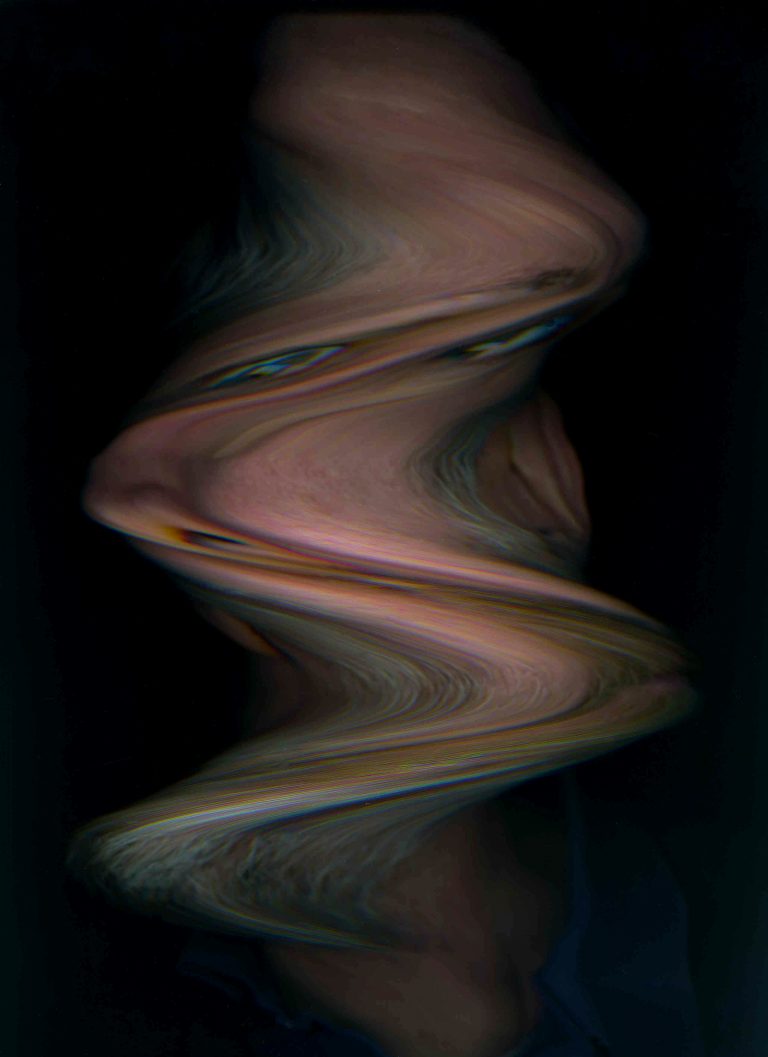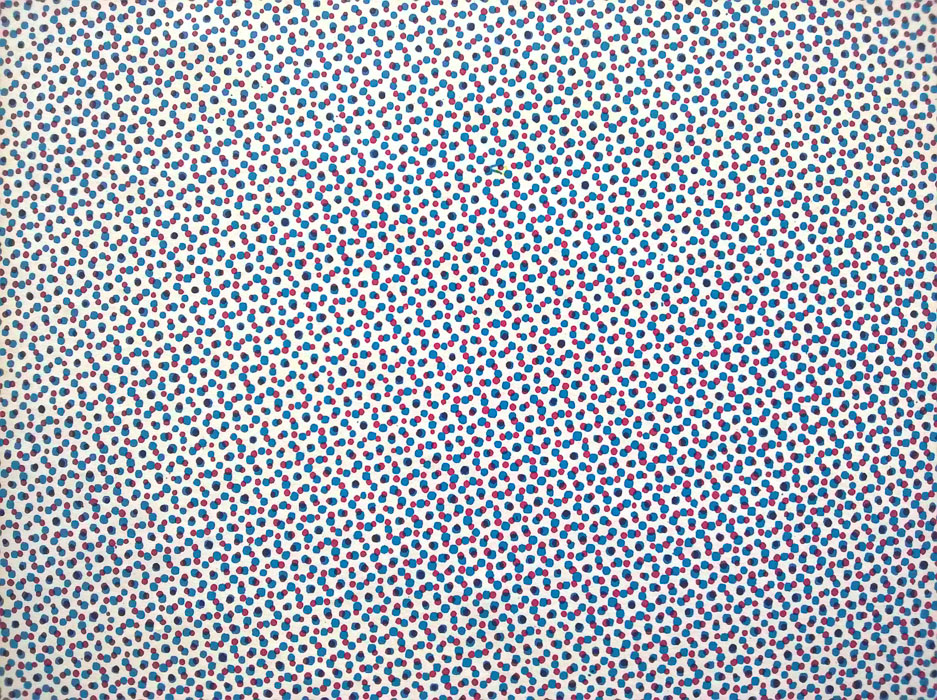A mai GIMP lépésről-lépésre anyagból megtudhatjátok, hogyan lehet Sin City kinézetű képet készíteni. Aki látta a filmet bizonyára emlékszik, hogy a legtöbb jelenet fekete-fehér és vörös volt.
Valójában ezzel a módszerrel nem csak Sin City-szerű, hanem nagyon sokféle szelektíven deszaturált (színtelenített) képet lehet csinálni. Alkalmas például egy repcemezőt ábrázoló képen csak a virágok sárga színének meghagyására is. Az egész kizárólag azon múlik, hogy az alapszínek közül melyik csúszkákat mozdítjuk el.
Első lépés
Töltsük be a kiinduló képet. A kép amivel dolgozni fogunk a Lágymányosi hid egy részletét ábrázolja. Ezen fogjuk a vörös részek kivételével minden más színt eltüntetni.
Második lépés
Válaszuk ki a menüből a Színek > Árnyalat-telítettség menüpontot és állítsuk a vörös kivételével az összes alapszín telítettség csúszkáját -100-ra, vagyis teljesen telítetlenre. (Ha a repcemezőn akarunk varázsolni, természetesen ugyanezt kell tenni csak a vörös helyett a sárgák kivételével.)
Harmadik lépés
Állítsuk át a szín kiválasztó rádiogombot a vörös színre és a három szúszka segítségével állítsuk be a megfelelő vörös árnyalatot.
Negyedik bónusz lépés
Az így kapott képhez vignettálás hatást is adhatunk a Szűrők > Torzítás > Lencse torzítás menüpont kiválasztása után. Ez az ablak valójában a lencsehibák által okozott torzítások csökkentésére van, de mi most fordítva fogjuk alkalmazni és valósághű torzítást fogunk adni vele a képhez.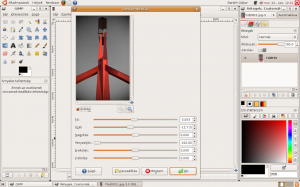
Ötödik lépés
Elkészült a mű, már csak az elmentése és publikálása van hátra, no meg a hátradőlés és gyönyörködés.
Egyéb tutorialok:
Fekete-fehér átalakítás (LAB) – GIMP lépésről-lépésre
Fekete-fehér átalakítás (Gradiens térkép) – GIMP lépésről-lépésre